文章详情页
Win7电脑开机提示启动修复无法进入系统怎么办?
浏览:187日期:2022-10-20 14:22:12
近日一位Win7系统用户向我们反映,他的电脑在开机的过程中出现了启动修复的提示,导致无法正常进入系统,对于该问题应该如何解决呢?其实这个问题是很多Win7用户都碰到过的,因此本文就给大家介绍三种有效的解决方法。
启动修复故障图:
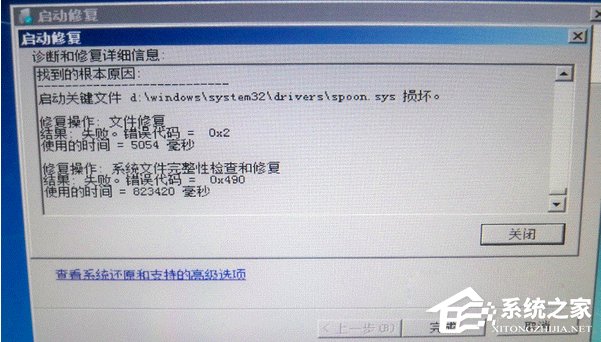
原因分析:部分系统修复报错文件为:X:Windowssystem32driversspoon.sys
解决方法:
方法一
1、在电脑开机的时候在键盘按下F8键,进入到“系统高级选项菜单”,然后选择“最近一次的正确配置”选项;

2、如果可以进入到系统的话,请删除以下路径中的spoon.sys 文件:
路径:X:Windowssystem32driversspoon.sys(X代表系统安装盘符,一般为C盘)
方法二
如果无法通过“最后一次正确配置”正常进入系统的话,请按“F8”键调出“高级启动选项菜单”,选择‘带命令行提示符的安全模式’,然后输入del X:windowssystem32Driversspoon.sys (X代表系统安装盘符,一般为C盘)命令,删除spoon.sys 文件。
方法三
上面的方法都无效的话,就请事先备份好重要数据,然后通过一键恢复或重装win7系统进行解决,同时建议暂停你当前杀毒软件的自动更新功能。
通过上面的设置后,我们就可以解决Win7系统开机出现启动修复无法进入系统的问题,如果有其他Win7用户同样碰到了该问题,就按照上面的方法来进行解决。
相关文章:
1. Debian11中thunar文件管理器在哪? Debian11打开thunar文件管理器的技巧2. Win10服务项哪些能禁用?3. 神舟战神系列如何重装系统?神舟战神系列重装Win10系统的教程4. Win11分辨率改不了怎么办?Win11分辨率调整方法5. Win11 KB5022913更新解决文件传输速度问题6. Win10系统怎么把字体改成苹果字体?7. 统信uos系统怎么管理打印界面和打印队列?8. 微软宣布将在1月10日结束对Win7/8/8.1版Edge浏览器的支持9. Win11怎么提高开机速度?Win11提高开机速度设置方法10. OPENBSD上的ADSL和防火墙设置配置
排行榜
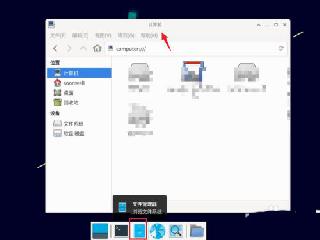
 网公网安备
网公网安备